
机器型号:华为MateBook X
系统版本:Windows10
APP版本:PowerPoint 2020
ppt图片如何裁剪成想要的形状共有5步,以下是华为MateBook X中将ppt图片裁剪成想要的形状的具体操作步骤:1. 打开文件选择导入图片 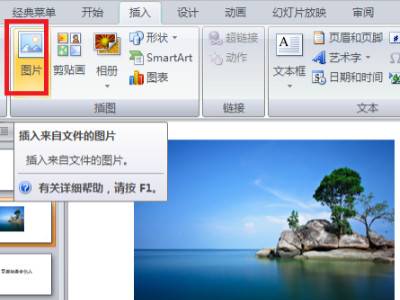 打开PPT文件,点击菜单栏选项中的插入和图片,将需要被裁剪的图片导入进幻灯片中。
打开PPT文件,点击菜单栏选项中的插入和图片,将需要被裁剪的图片导入进幻灯片中。
2. 插入形状右组合形状 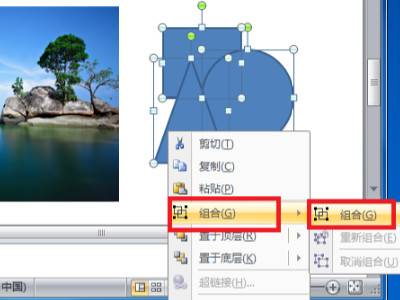 插入形状后进行全选,点击鼠标右键,在右键菜单中可将形状组合在一起。
插入形状后进行全选,点击鼠标右键,在右键菜单中可将形状组合在一起。
3. 选中图片右键点击复制 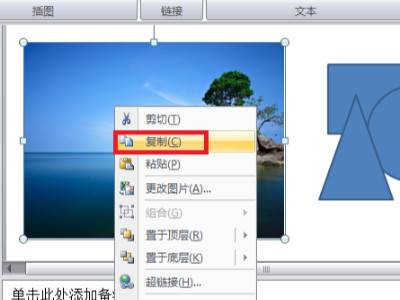 选中需要被裁剪的图片,鼠标右键,点击复制选项。
选中需要被裁剪的图片,鼠标右键,点击复制选项。
4. 选中形状设置形状格式 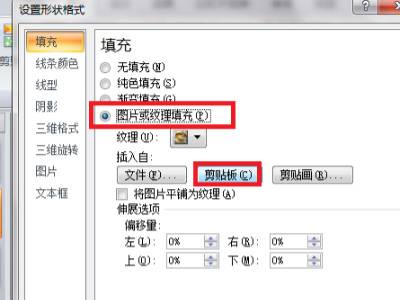 选中组合过的形状,鼠标右键,点击设置形状格式,选择图片或纹理填充/剪贴板,点击关闭。
选中组合过的形状,鼠标右键,点击设置形状格式,选择图片或纹理填充/剪贴板,点击关闭。
5. 裁剪形状完成设置 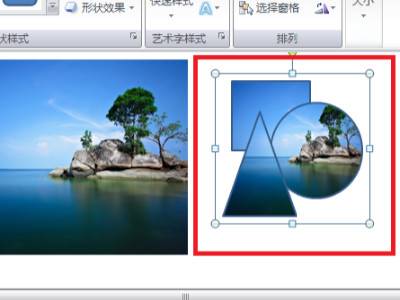 完成以上设置后,即可在PPT中把图片裁剪成任意的形状。
完成以上设置后,即可在PPT中把图片裁剪成任意的形状。
免责声明:本网所有内容(包括且不仅限于图文音视频)均由用户自行上传分享,仅供个人学习交流分享。如侵害到您的权利,请联系:[email protected]